В современном мире ни для кого не секрет, что интернет является важнейшей частью нашей жизни. Большинство задач, связанных с работой, учебой или общением, решаются именно через сеть. Однако, не всегда на нашем распоряжении есть стационарный компьютер, а постоянное подключение к интернету посредством кабеля оставляет желать лучшего.
Здесь на помощь приходит беспроводное подключение Wi-Fi. Благодаря нему, мы можем быть всегда в сети, не ограничивая себя проводом, а также подключать несколько устройств одновременно. В этой статье мы рассмотрим, как подключиться к Wi-Fi сети на компьютере с операционной системой Linux.
Linux – это свободная и открытая операционная система, которая пользуется большой популярностью среди опытных пользователей и профессионалов в области информационных технологий. Она имеет свои особенности и отличается от других операционных систем, что требует особых знаний и навыков для настройки и работы с ней.
Как подключить WiFi на компьютере с Linux: подробная инструкция
Шаг 1: Проверьте наличие устройства WiFi на вашем компьютере с Linux. Для этого можно ввести команду iwconfig в терминале. Если вы видите список интерфейсов, включая wlan0 или что-то подобное, значит, ваш компьютер имеет WiFi-адаптер.
Шаг 2: Установите необходимые драйверы для вашего WiFi-адаптера. В большинстве случаев Linux уже имеет драйверы для широкого спектра устройств, но если ваш WiFi-адаптер требует дополнительных драйверов, вы можете найти их на официальном сайте производителя.
Шаг 3: Откройте настройки сети на вашем компьютере. Обычно это можно сделать через панель управления Linux, найдя соответствующий раздел, связанный с сетевыми подключениями.
Шаг 4: В настройках сети найдите раздел, отвечающий за WiFi-соединения. Это может быть раздел "Беспроводная сеть" или "WiFi".
Шаг 5: Включите WiFi-соединение, нажав на соответствующую кнопку или флажок в настройках. После этого компьютер начнет сканировать доступные сети.
Шаг 6: После сканирования доступных сетей выберите нужную сеть WiFi и нажмите кнопку "Подключиться" или введите пароль, если сеть защищена.
Шаг 7: Если все настроено правильно, компьютер должен подключиться к выбранной сети WiFi. Вы можете проверить подключение, открыв веб-браузер и загрузив любую веб-страницу.
Теперь вы знаете, как подключить WiFi на компьютере с Linux. Эта инструкция должна помочь вам настроить беспроводное соединение и позволит вам пользоваться WiFi на вашем Linux-компьютере. Удачи!
Шаг 1: Проверка наличия WiFi-адаптера
Для проверки наличия WiFi-адаптера можно выполнить следующие действия:
- Откройте терминал. Для этого можно воспользоваться сочетанием клавиш Ctrl+Alt+T.
- Найдите информацию о WiFi-адаптере. Обычно WiFi-адаптер имеет имя wlan0 или wifi0. Если информация о WiFi-адаптере отсутствует, это может означать, что у вас нет WiFi-адаптера. В таком случае, вам придется приобрести его.
Если вы обнаружили WiFi-адаптер, то можете продолжать с настройкой подключения к беспроводной сети. Если же WiFi-адаптер отсутствует, но вы уверены, что он должен быть, возможно, вам потребуется установить драйверы для WiFi-адаптера. Информацию о том, где и как установить драйверы, можно найти в документации вашего WiFi-адаптера или на сайте его производителя.
Шаг 2: Установка драйверов для WiFi-адаптера
Для подключения WiFi на компьютере с Linux следующим шагом будет установка драйверов для WiFi-адаптера. Чтобы ваш WiFi-адаптер работал корректно, вам необходимо установить драйвер, совместимый с вашей операционной системой Linux.
Прежде чем начать установку драйверов, важно знать модель WiFi-адаптера на вашем компьютере. Для этого можно воспользоваться командой lsusb или lspci в терминале. Найдите строчку, относящуюся к вашему WiFi-адаптеру, и запишите модель адаптера.
После определения модели адаптера, воспользуйтесь интернетом для поиска и скачивания необходимых драйверов. Обычно сайт производителя адаптера предоставляет драйверы, совместимые с Linux.
После скачивания драйверов, выполните следующие команды в терминале:
cd /путь/к/папке/с/драйверами
tar -zxvf имя_архива.tar.gz
cd имя_папки_с_драйверами
make
sudo make install
После выполнения этих команд драйверы должны быть успешно установлены. Перезагрузите компьютер, чтобы изменения вступили в силу.
Шаг 3: Настройка подключения к сети WiFi
После успешного обнаружения сети WiFi на вашем компьютере с Linux, требуется провести настройку подключения к этой сети. Следуйте инструкциям ниже для выполнения данной операции:
- Откройте настройки сети на вашем компьютере. Обычно это можно сделать через значок сетевых подключений в правом верхнем углу экрана.
- Выберите опцию "Настройки сети" или "Подключение к WiFi".
- В открывшемся окне найдите доступную сеть WiFi, к которой вы хотите подключиться, и выберите ее.
- Если сеть защищена паролем, вам будет предложено ввести пароль. Введите пароль и нажмите "Подключиться".
- Дождитесь, пока ваш компьютер установит подключение к сети WiFi. Это может занять несколько секунд.
- После успешного подключения к сети WiFi вы увидите соответствующее сообщение о подключении.
- Проверьте подключение к сети, открыв веб-браузер и загрузив любую веб-страницу.
Поздравляю! Теперь ваш компьютер с Linux успешно подключен к сети WiFi. Вы можете свободно использовать интернет и наслаждаться всеми преимуществами подключения к беспроводной сети!